
La aplicación Tiktok es cada vez más popular, con millones de usuarios que comparten vídeos entretenidos en esta plataforma cada día.
Con tanto contenido divertido que pasa, puede resultar difícil llevar la cuenta y recordar cada video que se ve. Por eso es posible que quieras descargar el vídeo a un archivo personal, para que puedas volver a él más tarde o para que lo veas con tus amigos.
Si tienes un iPhone, puede que te resulte difícil descargar el vídeo directamente a través de la aplicación. Pero no te preocupes, hay algunas maneras de intentarlo. Este artículo te guiará a través de todas ellas.
Utilice la opción «Guardar vídeo» para descargar los vídeos
La manera más fácil de descargar videos directamente a tu iPhone es a través de la función «Save Video». Esta opción guardará el vídeo en el almacenamiento interno del dispositivo en unos pocos pasos sencillos. Esto es lo que debes hacer:
- Lanza la aplicación Tiktok.
- Encuentra un vídeo en tu feed que te gustaría guardar.
- Pulse el botón «Compartir» en la parte derecha de la pantalla.
-
Busque y toque el botón «Guardar video» entre las opciones listadas.

- Espere a que el video se descargue.
Después, puedes encontrar el vídeo descargado en el almacenamiento de tu iPhone. Puedes encontrarlo en la carpeta de descargas de tu biblioteca o en el álbum Tiktok de la aplicación Gallery.
Debes saber que no todos los vídeos tienen la opción de «Guardar vídeo». La disponibilidad de esta función depende de la configuración del usuario que publicó ese vídeo. Si el usuario establece su cuenta y sus vídeos como privados, la aplicación no le permitirá guardar ese vídeo en su almacenamiento.
Sin embargo, hay algunas opciones que puede utilizar para evitar esta limitación. Lea más sobre ellas en las siguientes secciones.
Solución con Instagram
Si no puede ver la opción «Guardar vídeo» en su Tiktok, puede utilizar la función de Instagram para descargar el vídeo a su almacenamiento. Ya que puede enviar cualquier video de Tiktok a su aplicación Instagram y publicarlo como una historia, también puede descargarlo en su lugar.
Este proceso requiere que tenga una cuenta Instagram en funcionamiento. Si la tiene, se sincronizará automáticamente con su Tiktkok y verá a Instagram en la lista de opciones de compartición de Tiktok. Siga estos pasos:
- Abre la aplicación Tiktok y encuentra el video que quieres descargar.
- Toca el icono «Compartir» a la derecha de la pantalla.
-
Seleccione la opción «Historias» de la lista. La aplicación le llevará al editor de historias de Instagram.
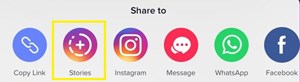
-
Toca el botón «Descargar» en la parte superior de la pantalla de la historia. Debería ver la notificación «Guardada».

- Salga de la pantalla (si no desea publicar el vídeo en su historia también).
El vídeo se encuentra en el álbum «Instagram stories» en la aplicación «Gallery». Alternativamente, puede buscar el vídeo descargado entre los datos descargados en la aplicación «Files».
Guardar vídeo como GIF
Otra forma de descargar los videos es convertirlos al formato GIF y guardarlos como imágenes en su dispositivo. Este método no es posible con todos los vídeos (especialmente los más largos), pero a veces puede ser una alternativa conveniente y ligera.
Para descargar un vídeo como GIF, debe seguir los siguientes pasos:
- Abra el vídeo que desea guardar en su aplicación Tiktok.
- Seleccione el botón «Compartir».
-
Elija la opción «Compartir como GIF».

- Selecciona la aplicación con la que quieres compartir el GIF (Whatsapp, Messenger, Viber, etc.)
- Envíese el GIF a usted mismo.
- Presione largamente el GIF en la aplicación compartida.
- Seleccione «Guardar».
El GIF permanecerá en el almacenamiento interno de su iPhone.
Nota: Si no ves la opción «Compartir como GIF» cuando pulsas el botón «Compartir», no es posible convertir ese vídeo a un GiF. En ese caso, debería optar por la opción Instagram o utilizar el método «Third-party app» de la siguiente sección.
Usar una aplicación de terceros
En los últimos meses han aparecido innumerables aplicaciones de terceros que te permiten descargar directamente los vídeos a tu dispositivo. Aunque algunos todavía consideran estas aplicaciones un poco inseguras, la mayoría de los usuarios las utilizan para descargar sus vídeos de Tiktok.
Para que este método funcione, deberá obtener Documents by Readdle del App Store. Necesitará esta fiable herramienta de administración de archivos para ayudarle a descargar los vídeos. Después de configurarlo, siga estos pasos:
- Encuentra el video de Tiktok que quieres descargar.
- Seleccione el botón «Compartir».
-
Toca la opción «Copiar enlace». Debería ver la alerta «Copiado» en la pantalla.

- Abra la aplicación Documentos.
-
Seleccione el botón «Brújula» en la parte inferior derecha de la pantalla. Esto abrirá un navegador web.

- Introduce «tiktokvideodownload.com» en la barra de direcciones y ve a la página.
- Pegue el enlace copiado en la barra vacía del sitio web.
- Seleccione «Descargar».
- Baja y elige entre el formato de vídeo y el formato de audio (MP3).
- Descargue el vídeo y pulse «Done».
-
Toque el icono «Documentos» en la parte inferior izquierda de la aplicación.

- Busca la carpeta «Descargas».
- Presione largamente el video descargado.
-
Seleccione el botón «Mover» en la parte inferior de la pantalla.

- Mueve el vídeo a la ubicación deseada (normalmente, lo mejor es moverlo a la carpeta de fotos y buscar el vídeo más tarde mediante la aplicación «Fotos»).
-
Seleccione «Mover a las fotos».

Después de hacer esto, puedes encontrar tu video en la aplicación «Fotos».
Elija lo que descargue
Aunque puedes encontrar innumerables vídeos divertidos y cómicos en Tiktok, de ninguna manera debes usarlos para desacreditar o burlarte de nadie.
La descarga de vídeos de otros usuarios sin su consentimiento y especialmente el compartirlos con otras personas puede ser poco ético, ilegal y puede incluso meterte en problemas legales. Por otro lado, guardar los videos para entretenimiento personal es completamente seguro.
¿Por qué descargas los videos de Tiktok? ¿Alguna vez compartes los tuyos? Publica un comentario en la sección de comentarios al final de la página y comparte tu opinión con la comunidad.









